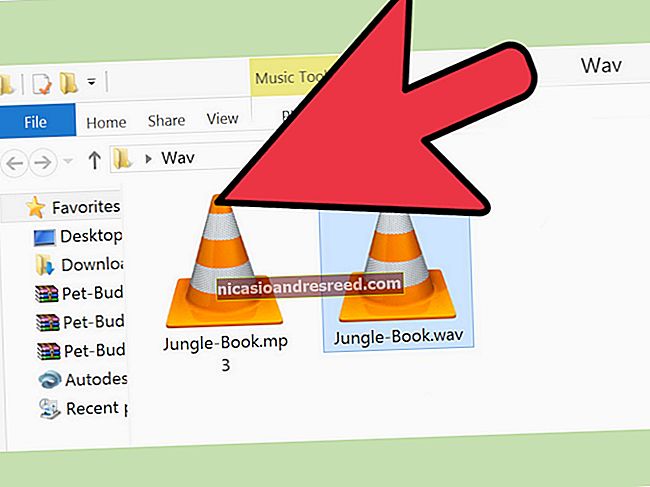Como atualizar do Vista para o Windows 7 Home Premium Edition
Se você está executando o Vista e deseja atualizar para o Windows 7, uma atualização in-loco pode ser uma opção mais fácil do que uma instalação limpa. Aqui, veremos as etapas a serem executadas antes da atualização e examinaremos o processo real da atualização.
Observação: para este artigo, estamos atualizando o Vista Home Premium de 32 bits para o Windows 7 Home Premium de 32 bits
Antes da atualização
Antes de iniciar o processo de atualização, existem algumas coisas que você precisa fazer. A primeira coisa que você vai querer ter certeza é que está conectado à Internet e executando o Vista Home Premium com Service Pack 1 ou superior. Se você não tiver pelo menos o SP1, receberá um erro e terá que voltar e instalá-lo.

Consultor de atualização
Além disso, você deseja executar o Windows 7 Upgrade Advisor, que abordamos anteriormente. Certifique-se de que todo o hardware que você normalmente executa está conectado ao computador antes de executá-lo, para que tudo seja verificado. Se sua máquina já está executando o Vista, é provável que ela execute o Windows 7 sem problemas.

Centro de Compatibilidade
Vá para o Centro de Compatibilidade do Windows 7 para descobrir quais hardwares e softwares o Windows 7 suporta atualmente. Você pode pesquisar ou navegar facilmente pelo seu hardware para ver se ele é compatível com o Windows 7. Se você tiver uma versão de software ou driver de hardware mais antiga, eles apontam para o site do fabricante para que você possa atualizar para a versão correta do Windows 7. 
O site também permite que você navegue ou pesquise softwares oficialmente compatíveis.

Dados de backup
Faça backup de todos os seus arquivos, pastas e outros dados mais importantes. Mesmo que você ainda tenha todos os seus arquivos após a atualização, algo pode dar errado durante o processo e você pode perder tudo. Esperançosamente, você já tem backups completos de seus dados. Caso contrário, aqui estão algumas soluções de backup que abordamos anteriormente.
Utilitários de backup grátis
- GFI Backup Home Edition
Internet
Certifique-se de estar conectado à Internet para que as atualizações possam ser baixadas e instaladas durante o processo de atualização.
Comece a atualização
Quando você inserir o disco do Windows 7, ele fornecerá as seguintes opções. Se você já executou o Supervisor de atualização, simplesmente ignore Verifique a compatibilidade online porque tudo isso o levará ao Supervisor de atualização de qualquer maneira.

Depois de clicar em Instalar agora, você verá a seguinte mensagem.

Antes de iniciar o processo, lembre-se de que você está conectado à Internet, pois durante esta etapa, você deseja obter as atualizações mais recentes para a instalação.

Aguarde enquanto as últimas atualizações são encontradas.

Concorde com os termos de licença do software.

Na tela de tipo de instalação, selecione Atualizar e não Personalizar. Custom seria usado se você estiver fazendo uma instalação limpa.

O processo de atualização começa ...

Haverá cerca de três ou quatro reinicializações enquanto o processo é concluído.

Após cada reinicialização, você verá diferentes tarefas na lista, mostrando que foram concluídas.

A última etapa será Transferir arquivos, configurações e programas.

Após a reinicialização final, você verá a mensagem de que a instalação está verificando o desempenho do vídeo.

Digite sua chave de produto de atualização ...

Em seguida, selecione se deseja ativar as atualizações automáticas.

Configure seu fuso horário, hora e data.

Selecione onde seu computador está localizado, que em nosso exemplo está em uma rede doméstica.

A área de trabalho será configurada e você poderá começar a usar o Windows 7 com todos os seus arquivos e a maioria das configurações intactas. Nem tudo será exatamente como no Vista, então reserve um tempo para fazer os ajustes necessários.

Claro que haverá diferenças, como nenhum Windows Mail, Messenger, Galeria de fotos ... etc. Certifique-se de baixar o Microsoft Live Essentials para obter seus aplicativos favoritos de MS de volta.

Certifique-se de executar o Windows Update imediatamente após a atualização para se certificar de que tudo está atualizado.

Conclusão
Se você tiver a sorte de ter uma versão do Vista que permite uma atualização local, o processo é relativamente simples. O tempo que isso leva varia entre os sistemas. O sistema que usamos tinha um processador AMD Athlon de núcleo duplo e 2 GB de RAM e demorou cerca de 45 minutos para concluir a atualização. O seu provavelmente levará muito mais tempo, dependendo do tamanho do disco rígido e da quantidade de dados. Os arquivos e configurações não são transferidos exatamente como eram antes, mas é apenas uma questão de ajustá-los um pouco. Em geral, uma atualização local é um processo relativamente simples e eficaz.
Consultor de atualização do Windows
Centro de Compatibilidade do Windows
Gráfico de considerações de atualização do Windows 7